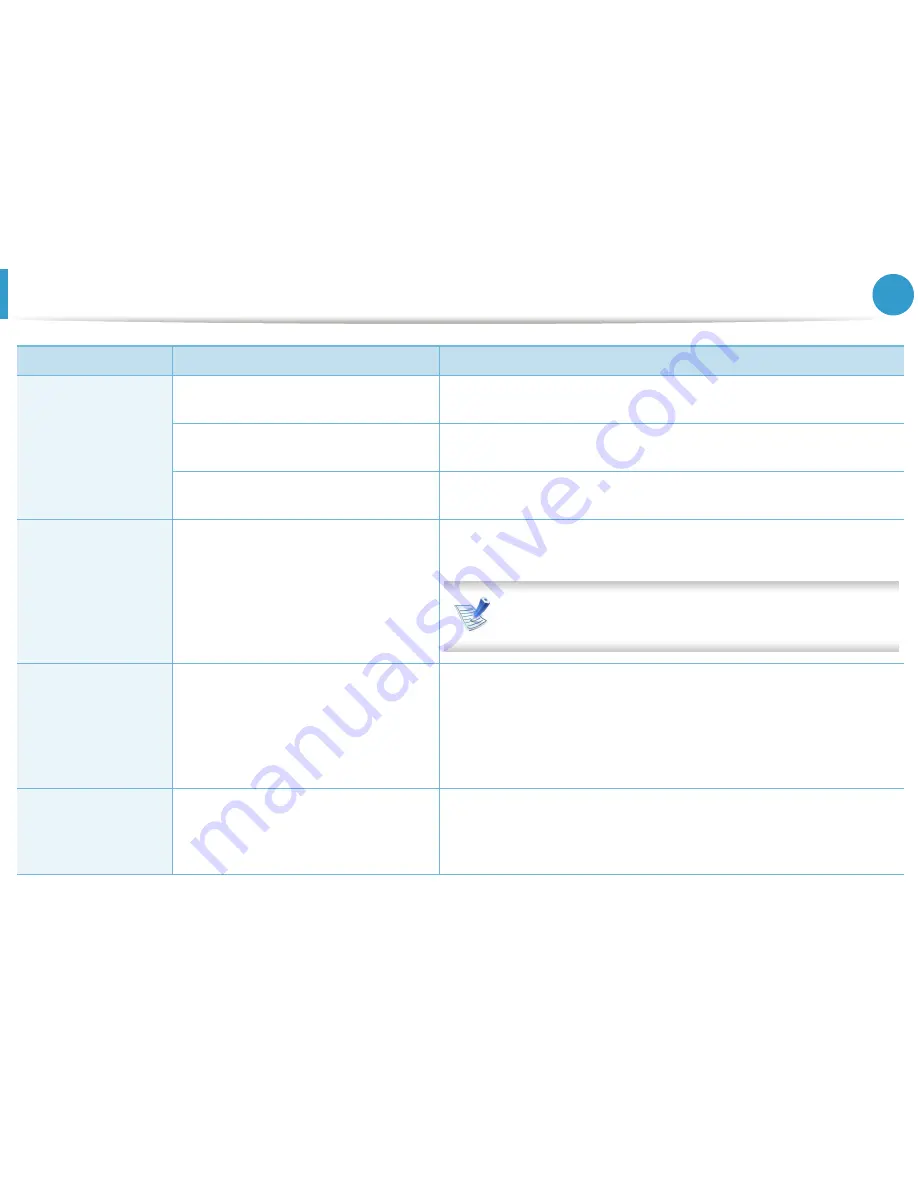
Problemas en la impresión
86
6. Solución de problemas
El trabajo de
impresión aparece
en blanco.
El cartucho de tóner presenta defectos
o se quedó sin tóner.
Si es necesario, redistribuya el tóner. Si es necesario, sustituya el
cartucho de tóner.
Es posible que el archivo contenga
páginas en blanco.
Compruebe que el archivo no contenga páginas en blanco.
Algunas piezas, como el controlador o
la placa, pueden estar dañadas.
Póngase en contacto con el servicio técnico.
El dispositivo no
imprime archivos
PDF correctamente.
faltan algunas
partes de gráficos,
textos o
ilustraciones.
Hay incompatibilidad entre el archivo
PDF y los productos Acrobat.
Es posible que pueda imprimir el archivo PDF como imagen. Active
Imprimir como imagen
en las opciones de impresión de Acrobat.
La impresión puede tardar más si se imprime un archivo PDF
como imagen.
La calidad de
impresión de
imágenes
fotográficas no es
buena las imágenes
no son nítidas.
La resolución de las fotografías es muy
baja.
Reduzca el tamaño de las fotografías. Si aumenta el tamaño de las
fotografías en la aplicación, se reducirá la resolución.
Antes de imprimir, la
impresora emite
vapor cerca de la
bandeja de salida.
La utilización de papel húmedo puede
provocar la salida de vapor durante la
impresión.
Esto no es un problema. Siga imprimiendo.
Estado
Causa posible
Soluciones recomendadas
















































